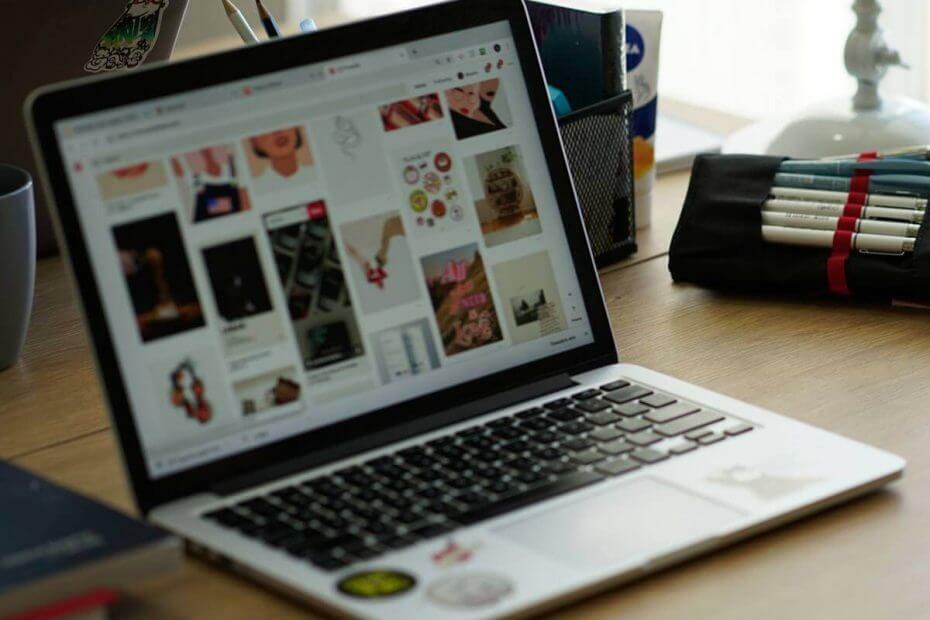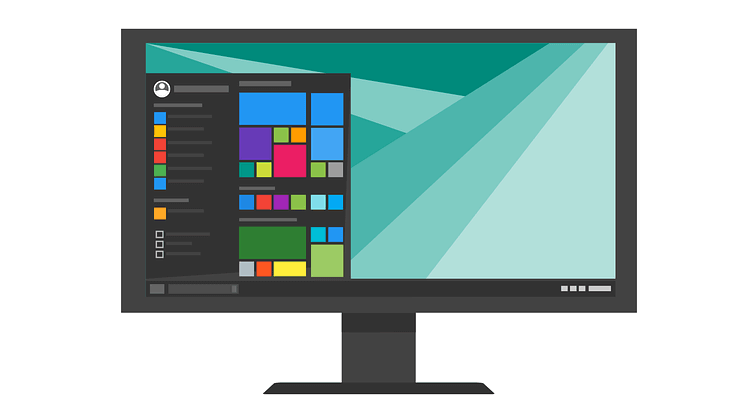
ผู้ใช้ Windows 10 หลายคนที่เป็นเจ้าของแล็ปท็อปที่มี Intel CPU + GTX 1050/1050Ti/1060/1070 บ่นมานานแล้ว ไมโครแช่แข็ง. โดยเฉพาะอย่างยิ่ง เมื่อใดก็ตามที่คุณพยายามดำเนินการบางอย่างบนระบบปฏิบัติการ GPU แบบแยกส่วนจะทริกเกอร์และทำให้เกิดการค้างระดับไมโคร 0.5 วินาที
ผู้ใช้ รายงาน ที่ไมโครหยุดเหล่านี้ที่ล็อคคอมพิวเตอร์ของพวกเขาสามารถถูกทริกเกอร์โดยการกระทำต่างๆ ได้แก่ :
- คลิกขวาที่เดสก์ท็อป
- การเลือกไอคอนแบตเตอรี่
- เปิดตัวเบราว์เซอร์
- การเปิดแผงควบคุม
- กำลังโหลดแท็บใหม่ เป็นต้น
ปัญหานี้ทำให้เกิดปัญหากับผู้ใช้นับตั้งแต่มีการเปิดตัวการอัปเดตผู้สร้าง Fall Creators Update ก็ได้รับผลกระทบเช่นกัน และผู้ใช้ต่างสงสัยว่า Spring Creators Update จะนำเสนอประเด็นเดียวกัน
แล็ปท็อปทรงพลังหยุดทำงานด้วยการทำงานพื้นฐาน
ส่วนที่น่ารำคาญและน่าผิดหวังที่สุดสำหรับผู้ใช้คือปัญหานี้เกิดขึ้นกับสื่อและ เครื่องสเปกสูง.
ฉันมีปัญหานี้กับ Dell 7577 ที่มี 1060 max-Q ฉันประหยัดเงินได้ 4 ปีตั้งแต่แล็ปท็อปเครื่องก่อนของฉันที่จะซื้อแล็ปท็อปเล่นเกมเครื่องใหม่ที่มีประสิทธิภาพ สิ่งแรกที่ฉันสังเกตเห็นเมื่อทำการทดสอบว่าไมโครสตัทเตอร์เหล่านี้อยู่ที่ไหน แล็ปท็อปนั้นทำงานได้แย่กว่าแล็ปท็อปอายุ 4 ปีของฉันในแง่ของฟังก์ชันพื้นฐาน micro-stutters ทำลายประสบการณ์จริงๆ
Intel เพิ่งเปิดตัวการอัปเดตสำหรับไดรเวอร์กราฟิก HD และบันทึกย่อประจำรุ่นยืนยันว่าช่วยลดการกระตุกในแล็ปท็อปที่ติดตั้งกราฟิกแยก ผู้ใช้ส่วนใหญ่ที่ติดตั้งเวอร์ชันไดรเวอร์.4982 รายงานว่าพวกเขาไม่สังเกตเห็นการปรับปรุงใด ๆ ในแง่ของการแช่แข็งแบบไมโคร
อย่างไรก็ตาม ผู้ใช้บางคนโชคดีกว่า ไม่มีการพูดติดอ่างอีกต่อไปเมื่อเปิดโปรแกรมที่มีปัญหา
ฉันได้รับการแก้ไขด้วยการอัปเดตล่าสุดด้วยเหตุผลบางประการ ผู้ใช้ HP OMEN 15 พร้อม i7-7700HQ + 1050 TI
Redditor ที่โพสต์ข้อมูลที่อ้างถึงข้างต้นยังยืนยันว่าเขาใช้ Windows 10 เวอร์ชัน 1709 ดังนั้น หากคุณยังคงประสบปัญหา micro-stutters ให้ลองอัปเดตคอมพิวเตอร์ของคุณเป็น Windows เวอร์ชันล่าสุด แล้วติดตั้งการอัปเดตไดรเวอร์ Intel ล่าสุด หวังว่าวิธีนี้จะได้ผลสำหรับคุณ
- การแก้ไขที่เกี่ยวข้อง: File Explorer หยุดทำงานเมื่อฉันสร้างโฟลเดอร์ใหม่ใน Windows 8.1/10
ปัญหาเพิ่มเติมสำหรับ NVIDIA 10-series GPUS
นี่ไม่ใช่ปัญหาเดียวที่ส่งผลต่อคอมพิวเตอร์ที่ขับเคลื่อนโดย Intel CPU และ NVIDIA 10-series GPUs หากคุณกดดัน GPU และอุณหภูมิเพิ่มขึ้น พัดลมคอมพิวเตอร์ของคุณอาจไม่ตอบสนองเลย ในการเปิดใช้งานการระบายความร้อนของ GPU คุณต้องใช้คุณสมบัติสลีป
[…] พัดลมโน้ตบุ๊กของฉัน (ระบบพัดลมคู่, HP Pavilion 15) ไม่ตอบสนองต่ออุณหภูมิ GPU (เฉพาะ CPU) จนกว่าพีซีจะเข้าสู่โหมดสลีปและตื่นขึ้นอีกครั้ง
วิธีแก้ไขการค้างขนาดเล็กใน Windows 10
ดังนั้น หากคุณยังคงประสบปัญหาการหยุดทำงานสั้นๆ ซึ่งกินเวลาไม่ถึงวินาที วิธีแก้ปัญหาที่แสดงด้านล่างอาจช่วยคุณแก้ไขปัญหาได้ แม้ว่าวิธีแก้ปัญหานี้จะเฉพาะเจาะจงสำหรับการเล่นเกม แต่ผู้ใช้ยืนยันว่าได้ช่วยแก้ปัญหาการกระตุก/ค้างและกระตุกบนเดสก์ท็อปด้วย ดังนั้นให้ลองใช้วิธีนี้ดู
- ไปที่ เริ่ม > พิมพ์ 'แผงควบคุม' > ดับเบิลคลิกที่ผลลัพธ์แรกเพื่อเปิดแผงควบคุม
- ในช่องค้นหา ให้ป้อน 'การตั้งค่าการติดตั้งอุปกรณ์'
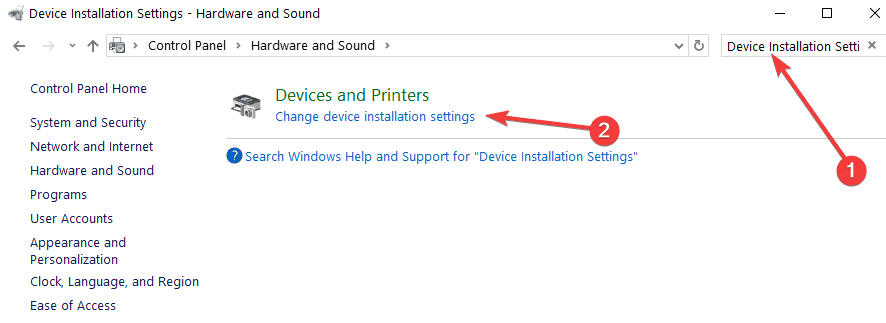
- เลือกผลลัพธ์แรก > เลือก 'ไม่' เพื่อปิดการอัปเดตไดรเวอร์ Windows อัตโนมัติ
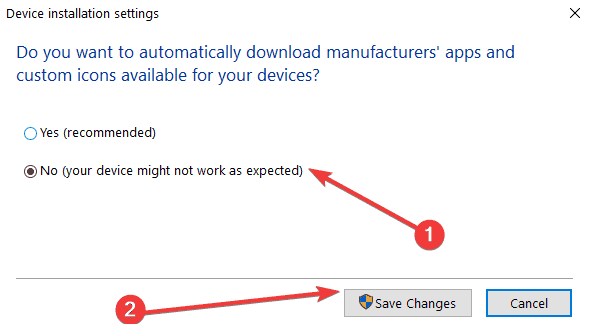
- ดาวน์โหลดและเปิดใช้ CRU (Custome Resolution Utility)
- เลือกจอภาพที่คุณใช้
- ไปที่ 'ความละเอียดโดยละเอียด' > ลบทุกอย่างใน 'ความละเอียดมาตรฐาน'
- ไปที่ 'บล็อกส่วนขยาย' > เลือกความละเอียดที่มี > เลือก 'แก้ไข'
- หากมีรายการอัตราการรีเฟรชใด ๆ ภายใต้หน้าต่าง 'บล็อกส่วนขยาย' เพียงแค่ลบออกทั้งหมดยกเว้น 164.999 Hz/ 144 Hz ขึ้นอยู่กับว่าคุณต้องการใช้รายการใด
- รีสตาร์ทพีซีของคุณ > เปิดใช้งาน G-SYNC สำหรับโหมดเต็มหน้าจอเท่านั้น
- คุณยังสามารถเปิดใช้งานโหมดเต็มหน้าจอและโหมดหน้าต่างได้หากต้องการ
เสร็จแล้ว เราหวังว่าคำแนะนำเหล่านี้จะช่วยคุณแก้ไขปัญหาการแช่แข็งไมโครที่น่ารำคาญซึ่งส่งผลต่อคอมพิวเตอร์ของคุณ
หากคุณพบวิธีแก้ไขปัญหาอื่นเพื่อแก้ไขปัญหานี้ โปรดระบุขั้นตอนที่ต้องปฏิบัติตามในความคิดเห็นด้านล่าง
การแก้ไขที่เกี่ยวข้อง:
- ฮาร์ดไดรฟ์รองทำให้คอมพิวเตอร์ค้าง: 7 วิธีแก้ปัญหาที่ต้องแก้ไข
- Windows 10 ค้าง: 7 วิธีแก้ไขปัญหานี้เพื่อแก้ไขปัญหานี้
- การแก้ไขด่วน: คอมพิวเตอร์ค้างใน Windows 10

![ข้อผิดพลาดการเชื่อมต่อที่ปลอดภัยของเบราว์เซอร์ Tor ล้มเหลว [แก้ไข]](/f/1b53d96227837b3d6e210f13ef59b073.jpg?width=300&height=460)